Se sei un appassionato di fotografia, probabilmente salvi le tue foto non solo sul tuo disco rigido, ma le carichi anche su file server o siti di hosting di foto. Le foto possono essere archiviate per molto tempo se l'hosting di immagini ha una buona reputazione. Ora ci sono molti di questi siti di hosting, ma, di norma, gli archivi che funzionano da più di 5 anni sono richiesti più spesso. Un'età così grande parla di garanzia e affidabilità nella sicurezza delle tue opere digitali. Nel tempo, nel tuo account può accumularsi un gran numero di album fotografici. Avere i nomi degli album giusti può farti risparmiare tempo nella ricerca delle foto che desideri, ma non sempre. Spesso, la questione della ricerca di immagini può essere risolta scegliendo un'immagine che mostrerà il contenuto dell'album.
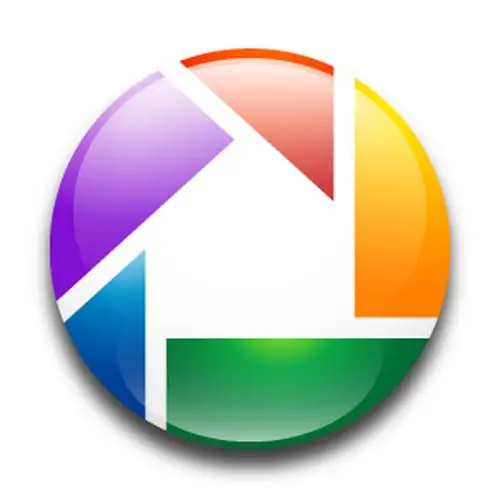
Necessario
Servizio Web Picasa
Istruzioni
Passo 1
Se non hai familiarità con il servizio Picasa non più nuovo di Google, hai perso molto. Oltre a essere un visualizzatore, Picasa funziona con le immagini caricate sul server di applicazioni Web Picasa. Ci sono restrizioni sul server: 1 GB di spazio libero è allocato per un account. Da un lato, questo non è abbastanza (dopo diversi anni di utilizzo di questo servizio, puoi riempirlo rapidamente con le tue foto), dall'altro, questo è abbastanza per un utente normale (Picasa Web comprime tutte le foto e tu può creare più account). In ogni caso, saprai che le tue foto sono conservate in un luogo sicuro.
Passo 2
Il sistema Web Picasa ti consente di archiviare le foto in un luogo sicuro, di norma è abbastanza difficile assumere l'accesso all'account di qualcun altro. Se qualcuno tenta di eseguire questa operazione, verrà inviata un'e-mail alla tua casella di posta elettronica indicando un tentativo di accesso al tuo account. Utilizzando i link pubblicati in questa lettera, puoi cambiare rapidamente la password del tuo account.
Passaggio 3
Dopo aver effettuato l'accesso al tuo account e caricato alcune foto, puoi impostare l'immagine principale per l'album. Questa procedura richiederà alcuni secondi: seleziona una cartella con le immagini, vai al contenuto della cartella, quindi seleziona una foto qualsiasi. Nel pannello superiore, clicca sul menu "Azioni", dal menu a tendina seleziona la voce "Seleziona copertina album". La foto principale per il tuo album è stata creata con successo.






